chrome怎么备份书签 谷歌浏览器收藏夹备份办法
时间:2023/6/3作者:未知来源:盘绰网教程人气:
- [摘要]谷歌浏览器一直是一个受欢迎的浏览器,它界面精简,很多人用惯了其他强大的浏览器之后用了chrome这么一个简单的浏览器难免会有些不适宜,有些用户还知道怎么将谷歌浏览器中的收藏夹导出来,那么下面小编就来...
谷歌浏览器一直是一个受欢迎的浏览器,它界面精简,很多人用惯了其他强大的浏览器之后用了chrome这么一个简单的浏览器难免会有些不适宜,有些用户还知道怎么将谷歌浏览器中的收藏夹导出来,那么下面小编就来跟大家说一说。
1、首先打开谷歌浏览器的设置,找到里面的书签。
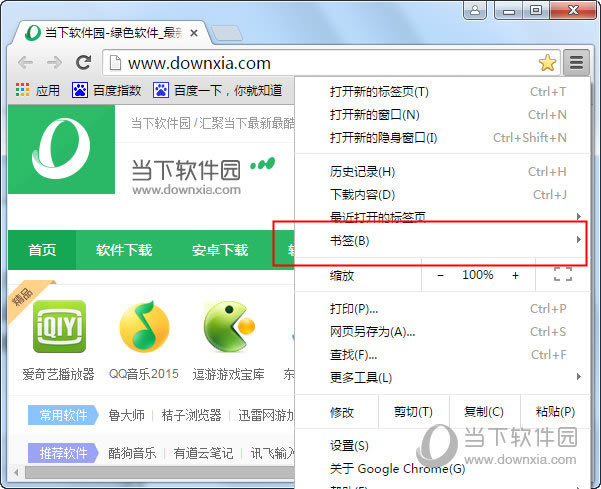
2、在弹出来的子菜单中找到【书签管理器】,或者也可以直接通过快捷键来【Ctrl】+【Shift】【O】来打开。
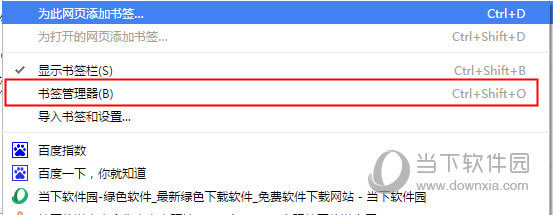
3、进入书签管理器后点击【整理】
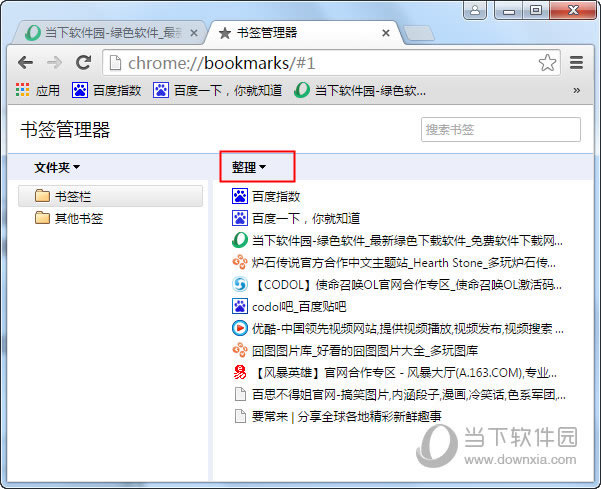
4、在弹出来的菜单点击【将书签导出到HTML文件】。
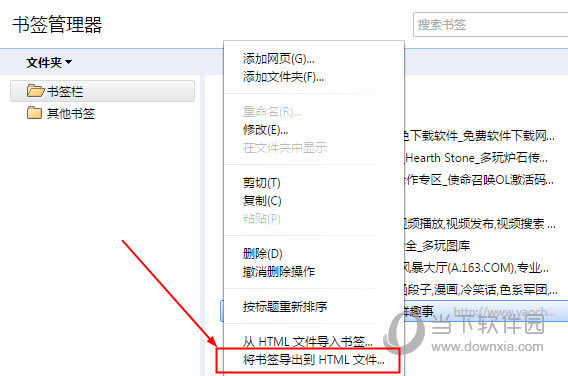
5、保存书签即可。
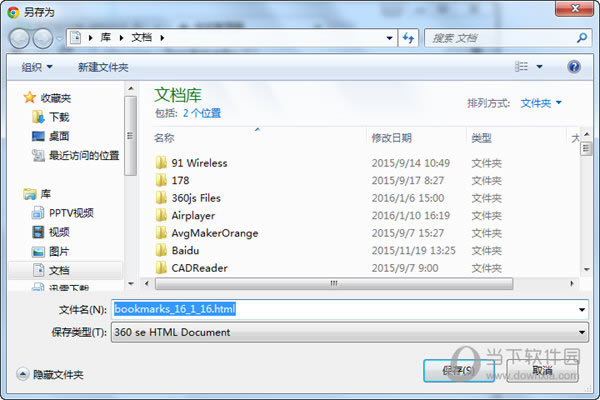
成功导出书签,这样你就能轻松的将书签保存起来以便还原之用。
装机软件,全自动在线安装过程,无需电脑技术,小白在家也可自己完成安装,纯净稳定,装机必备之选!